使用TFCalc编辑膜系的方法简单.docx
《使用TFCalc编辑膜系的方法简单.docx》由会员分享,可在线阅读,更多相关《使用TFCalc编辑膜系的方法简单.docx(13页珍藏版)》请在冰豆网上搜索。
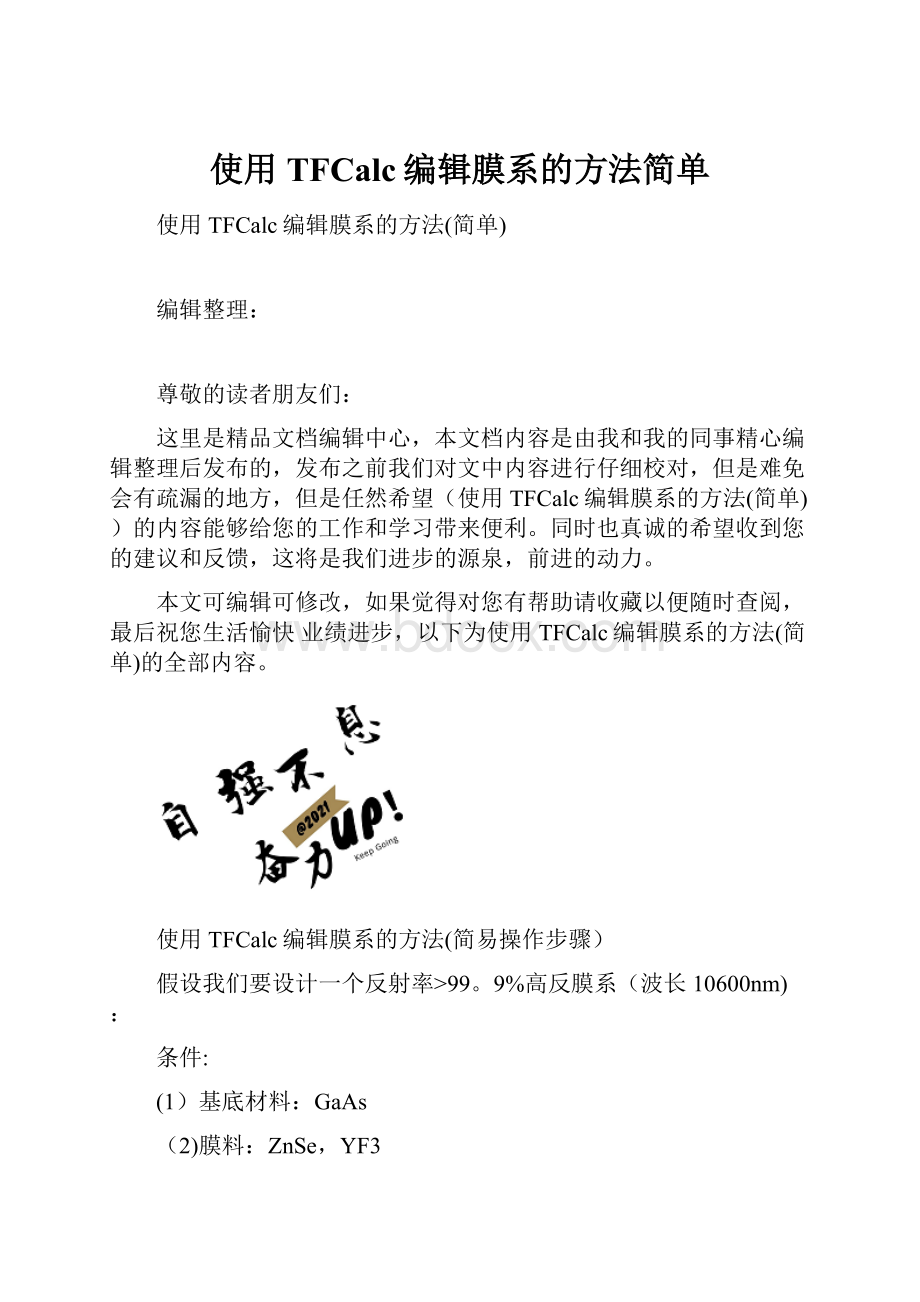
使用TFCalc编辑膜系的方法简单
使用TFCalc编辑膜系的方法(简单)
编辑整理:
尊敬的读者朋友们:
这里是精品文档编辑中心,本文档内容是由我和我的同事精心编辑整理后发布的,发布之前我们对文中内容进行仔细校对,但是难免会有疏漏的地方,但是任然希望(使用TFCalc编辑膜系的方法(简单))的内容能够给您的工作和学习带来便利。
同时也真诚的希望收到您的建议和反馈,这将是我们进步的源泉,前进的动力。
本文可编辑可修改,如果觉得对您有帮助请收藏以便随时查阅,最后祝您生活愉快业绩进步,以下为使用TFCalc编辑膜系的方法(简单)的全部内容。
使用TFCalc编辑膜系的方法(简易操作步骤)
假设我们要设计一个反射率>99。
9%高反膜系(波长10600nm):
条件:
(1)基底材料:
GaAs
(2)膜料:
ZnSe,YF3
具体步骤:
1.点击TFCalc图标进入其操作界面:
图中弹出对话框,要求输入要编辑的文件名。
因为我们是要新编膜系,则点击“取消”按钮,则只显示如下界面:
图中自左到右的菜单名称中文意思分别是:
“文件”、“编辑”、“修改"、“运行"、“结果”、“杂项”和“帮助”。
点击其中的任何一项将弹出其包含的菜单内容.
2.点击第一项“File”,弹出如下菜单项:
左图中的中文意思自上到下分别是:
●新建膜系文件
●重新打开膜系文件
●关闭膜系文件
●保存膜系文件
●以其他的文件名保存膜系文件
●恢复原始文件
●打印膜系
●打印设置
●退出TFCalc
●关于TFCalc
3.点击第一项“NewCoating”弹出如下“编辑环境对话框":
上图左边图中英文对应的中文意思分别是:
Angle
角度
IncidentMedium
入射介质
Substrate
基底
FrontLayer
基底前面
BackLayer
基底后面
ExitMedium
出射介质
在上图的右边框内分别输入:
ReferenceWavelength(参考波长):
1580
Illuminate(光源):
WHITE(白光)
Incidentangle(入射角):
0.0
Incidentmedium(入射介质):
AIR(空气)
Substrate(基底)
GaAs(砷化镓)
Thickness(厚度)mm
1(一般不考虑基底材料的厚度)
Exitmedium(出射介质)
GaAs(如果是透视膜系,则出射介质一般是空气)
Detector(探测器):
IDEA(理想探测器)
FirstSurface(第一面)
Front
注:
光源、基底材料、探测器应该分别在Illuminate、substrate、detector库中存在。
这些库可以增减.
4.点击下面的“AnalysisParameters”(分析参数)按钮,弹出下面的对话框:
因为本例我们考虑是入射角为0的条件,因此选中第一项的圆形无线电按钮——————
Rangeofwavelengths(波长范围)(nm),其他的均不选。
点击OK按钮,返回上一层对话框,再点击OK按钮,显示如下的反射率与波长的关系曲线图(该图显示的没有镀膜情况下,基底材料的反射率):
图上方的英文字符列出了该图成立的环境条件。
现在我们可以进入下一步具体的膜系结果设计,一般高反膜系的结构是(HL)^sH,其中s是大于0的正整数。
5.点击“Modify”菜单,弹出如下菜单选项:
左边菜单项从上到下对应的中文意思是:
●环境
●膜堆公式
●前面层
●后面层
●组
●单一目标
●连续目标
●注释
●可变材料
●环境
●材料
●基底
●光源
●探测器
●分布
6.编辑膜系,有2种方法可以编辑膜系,下面我们分别介绍:
(1)使用膜堆公式
(a)选择“StackFomula”,弹出如下膜堆公式窗口:
图中的英文意思如下:
Entertheformula.Thesubstrateistheleftofthefirstlayer:
输入公式,基底在第一层的左边;
Material(材料):
后面框内输入材料名称
Thickness:
厚度:
后面框内输入厚度值(四分之一波长数),该值最好为大于0的正整数
Optimize(优化):
后面的框内输入“yes”或“No"
Group(组):
后面的框内输入1
下面的3个按钮的意思是:
GenerateLayers:
生成膜系,完成后点击该按钮将生成膜系
中间是取消
Clearformula:
清除公式.点击该按钮将不保存已经输入的膜堆公式,否则将下次进入该对话框将出现上次输入的膜堆公式
输入膜堆公式,选择H(高折射率材料)和L(低折射率材料)等参数后的对话框如下:
如上图所示,膜堆公式为(HL)^8H,省略了G,完整的应该是G(HL)^8H,意思是:
GHLHLHLHLHLHLHLHLH
厚度选择“7"是因为我们在环境对话框中将参考波长选择为1580nm(已经调好波长值),最好是10600能整除的数,此地我们设为7,,7×1580nm比较接近10600nm。
如果发现不合适可以调整该值。
点击“generatelayers”按钮,生成膜系
(b)选择“modify”菜单中的第三项“Layer-Front”,弹出如下窗口:
图中显示的是我们刚刚生成的膜系,用鼠标点击图下方滑动框的空白处,可以看到该膜系一共17层。
图中的英文意思是:
Layer:
层;Material:
膜料;QWOT:
四分之一波长数;
Thickness(nm):
厚度(该厚度为物理厚度,与QWOT是相关的,二者的关系:
n*d=
式中,n是膜层的折射率,d是膜层的物理厚度,λ是参考波长,N是QWOT。
例如我们来计算第一层:
d=
=
=1150.74nm,与实际结果有偏差,可能是折射率数据或波长不是四分之一相关的原因)
Constran:
强制;Needles:
针优化
图形最上方是二个选择菜单(Options和MoreOptions),其功能稍后再介绍。
至此我们已经完成了利用第一种方法膜系设计。
(2)直接在Layer—Front窗口输入数据
(a)选择“modify”菜单中的第三项“Layer-Front",弹出如下窗口:
(b)点击该窗口上方的Options(选择),则弹出如下菜单选项:
图中菜单选项自上到下的意思是:
●增加前面膜层
●删除前面膜层
●打印前面膜层
●从…拷贝前面膜层
●从…附加前面膜层
●前面膜层顺序倒转
●合并前面膜层
●计算等价折射率
●计算等价膜堆
●显示膜层总厚度
●从文件…。
从读取膜层数据
●将膜层数据保存在文件中
●将膜层数据保存在剪切板
●替代膜层数据
(c)选择菜单选择项的第一项“AddFrontLayers…”弹出下面对话框:
点击“OK",弹出Layer-Front窗口,在第一列中出现膜层数据,该数据是缺省数据,分别将光标移动要修改的位置,输入正确的数据。
(d)重复(c)操作多次,直至膜层达到17层;
(e)点击“showThicknessTotals…”则弹出下面信息框:
从左图中我们可以知道膜层的厚度情况:
ZnSe膜料层厚度:
10350.30nm
YF3膜料层厚度:
15913。
67nm
总厚度:
26263.97nm
最薄层厚度:
1150.03
点击“OK"返回.
最终的结果与采用膜堆公式得出的结果相同。
注意:
(1)当所设计的膜层规律性比较强,并且层数较多,采用膜堆公式方法简单;当膜层较少采用直接输入方法就可以;
(2)当所设计的膜系是增透膜系时,必须修改下面的内容:
进入“modify”菜单,选第一项,将环境对话框中的出射介质改为“AIR”;第二步选择“Layer—Front”窗口上方的“Options”菜单的“SaveDatainFile…"选择项,弹出下面的对话框:
输入文件名并选择目录后点击保存按钮即可.
第三步选择“modify"菜单中的第三项“Layer—Back…”,出现一个空白的基底后表面窗,选择该窗口上方的“Options"菜单里的“ReadDataFromFile…”选择项,从弹出的对话框中选择你刚才保存的文件,点击“打开”即完成操作。
下面我们将要看看我们设计的高反膜系是否满足要求。
7.按键盘上的“F3”或“F6”键,则显示如下图形:
上图显示的是反射率与是波长的关系。
图形上方的文字描述了该图是在什么环境下生成的,其中大部分的英文单词出现在环境对话框中,并已解释,在此不再解释,其中Polarization意思是偏振,后面出现的AVE表示平均偏振。
如果要了解透射率、吸收率等参数与波长的关系以及提高图形的分辨率,双击该图,出现下面的对话框,修改该对话框的相关选择,可以满足你的要求。
图中英文的意思分别是:
●Display(显示):
点击右边的箭头将会出现下拉菜单,从该菜单中我们可以选择透视、吸收、PSI等与波长的关系
●Polarization(偏振):
后面有3个选项(可以都选上)。
分别是平局偏振光、P偏振光和S偏振光
●X—AxisUnits(X轴单位):
点击其右边的箭头将出现下拉菜单,从该菜单中我们可以改变X轴单位为波数等
●X-AxisRange(X轴范围):
后面有2个圆按钮,其中1个是FullRange(整个范围),该范围在环境对话框中已确定;另1个按钮如果选中,则你可以在后面的2个方框中输入你期望观察的波长范围
●Y轴第1选项Automatic(自动)选择范围;第2选项是观察范围值
如果我们的选择与上图所示,则反射率与波长的关系如下图所示:
从上图我们可以看到在10600nm波长下反射率超过99.9%,满足设计的要求。